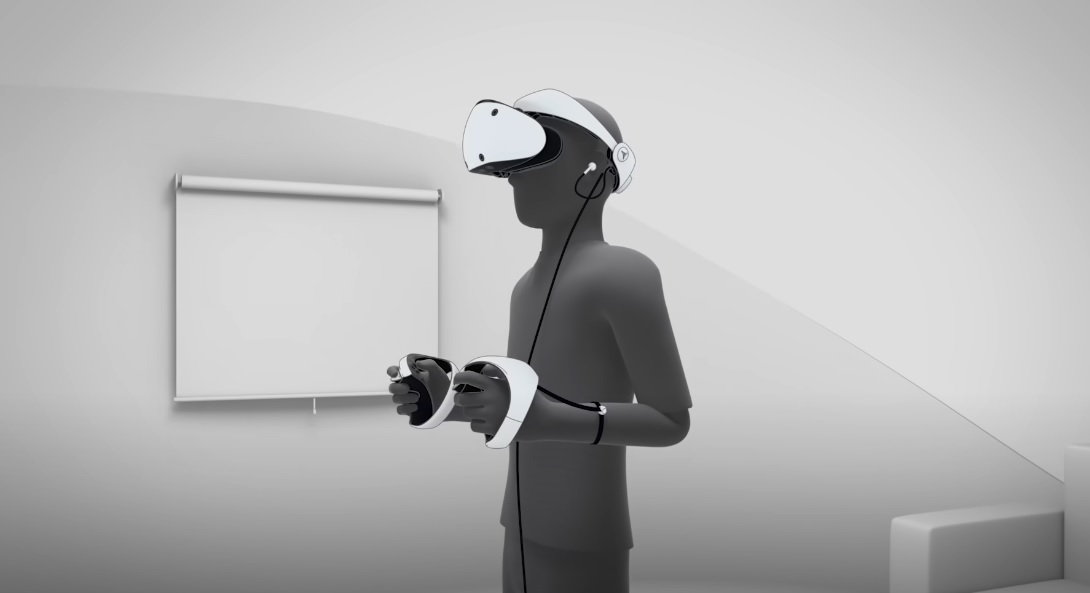Как настроить PS VR2
Узнайте, как в первый раз настроить PlayStation®VR2 или изменить настройки PlayStation VR2.
- Подключение PS VR2
- Настройка игровой зоны
- Отслеживание глаз
- Настройка гарнитуры
- Показать окружение
- Назначение кнопки функций
- Трансляции на PS VR2
- Энергосбережение
Как подключить PS VR2
- С помощью кабеля USB Type-C (A) из комплекта поставки PS VR2 подключите гарнитуру к разъему USB-C (B) на передней панели консоли PlayStation®5.
-
Нажмите кнопку питания на консоли PS5™.
-
Нажмите кнопку питания (C) на гарнитуре PS VR2.
-
Подготовьте необходимые аксессуары для установки.
- Используя беспроводной контроллер DualSense™ из комплекта поставки консоли PS5, следуйте инструкциям на экране.
Этапы настройки PS VR2
Убедитесь, что системное программное обеспечение вашей консоли PlayStation 5 обновлено.
- Подключите наушники.
Подключите стереонаушники к гарнитуре VR. Вы также можете подключить другие поддерживаемые наушники. - Выполните регистрацию контроллера.
Подключите правый контроллер PlayStation VR2 Sense™ к консоли PS5 с помощью кабеля USB из комплекта поставки и включите консоль. Теперь подключите левый контроллер PS VR2 Sense.
- Отсоедините контроллеры и нажмите кнопку функций.
Если контроллеры зарегистрированы и заряжены, отсоедините кабель USB и нажмите кнопку функций на гарнитуре VR. - Подготовьте пространство для игры.
Освободите пространство от лишних предметов, которые могут мешать во время игры. - Отрегулируйте освещенность помещения.
Включите свет в комнате, чтобы ваша гарнитура VR могла правильно отслеживать окружающую обстановку. Задерните шторы, чтобы в помещение не попадал прямой солнечный свет. Нажмите кнопку функций, чтобы проверить уровень освещенности. - Наденьте гарнитуру VR.
Следуйте инструкциям на экране, чтобы выдвинуть очки гарнитуры, ослабить головную дужку и надеть гарнитуру VR. Затем закрепите гарнитуру и отрегулируйте очки гарнитуры.
- Отрегулируйте объективы.
Чтобы четко видеть экран, отрегулируйте расстояние до объективов так, чтобы ваши глаза были расположены по центру объективов. Когда закончите, нажмите кнопку функций.
- Возьмите контроллеры.
Возьмите контроллеры и надежно наденьте ремешки на запястья. Следуйте инструкциям на экране, чтобы узнать о функциях контроллеров. - Выполните калибровку отслеживания глаз.
Смотрите на точку на экране, чтобы откалибровать отслеживание глаз. Старайтесь не двигать головой во время калибровки. - Настройте игровую зону.
Задайте игровую зону, в которой вы сможете играть без помех. Просканируйте помещение с помощью камеры гарнитуры VR. Вы также можете отрегулировать высоту пола. - Выберите настройки энергосбережения для гарнитуры.
Как настроить игровую зону PS VR2
- Включите PS VR2, перейдите на начальный экран и выберите Настройки > Аксессуары > PlayStation VR2.
Вы также можете открыть это меню из центра управления. - Выберите Игровая зона, затем выберите один из следующих вариантов.
- Задать игровую зону
Этот параметр позволяет сбросить игровую зону, если вы хотите изменить или выбрать временную игровую зону. - Задать высоту пола
- Чувствительность отображения границ
Определяет, как скоро границы игровой зоны будут появляться на экране, когда вы приближаетесь к ним. Чтобы границы отображались раньше, выберите значение «Высокая». Если выбрать значение «Низкая», границы появятся только когда вы приблизитесь к краю игровой зоны. - Очистить данные игровой зоны
Если игра не запускается должным образом после сброса игровой зоны, попробуйте очистить данные игровой зоны. После этого настройте игровую зону заново, выбрав Задать игровую зону.
Как включить и настроить отслеживание глаз
Умная система отслеживания глаз следит за движением ваших глаз, чтобы улучшить игру с PS VR2.
- Включите PS VR2, перейдите на начальный экран и выберите Настройки > Аксессуары > PlayStation VR2.
- Выберите Отслеживание глаз > Включить отслеживание глаз.
Направление взгляда, моргание и другие действия отражаются в игре.
Если вы выбрали Включить отслеживание глаз, но система работает неправильно, вы можете настроить ее, выбрав Отрегулировать отслеживание глаз.
Как настроить гарнитуру VR
- Включите PS VR2, перейдите на начальный экран и выберите Настройки > Аксессуары > PlayStation VR2.
- Выберите гарнитуру VR, затем выберите один из следующих вариантов.
- Надевание гарнитуры VR
- Отрегулировать расстояние до объективов и положение гарнитуры VR
Чтобы четко видеть экран, отрегулируйте расстояние до объективов так, чтобы ваши глаза были расположены по центру объективов. - Яркость экрана
- Вибрация гарнитуры VR
- Назначение кнопки функций
- Калибровка камеры слежения
Откалибруйте камеру, чтобы она могла точно отслеживать ваше окружение.
Быстрые настройки PS VR2
Вы можете получить быстрый доступ к настройкам PS VR2 в центре управления.
-
При использовании PS VR2 нажмите кнопку PS для доступа к центру управления.
-
Выберите карточку быстрых настроек PlayStation VR2, чтобы настроить следующие параметры:
- Показать окружение
- Яркость экрана
- Размер экрана
- Вибрация гарнитуры VR
- Задать игровую зону
- Отрегулировать видимость
- Отслеживание глаз
- Другие настройки
Как включить режим просмотра окружения PS VR2
Режим сквозного обзора позволяет видеть, что вас окружает, с надетой гарнитурой VR2.
По умолчанию кнопка функций включает режим сквозного обзора.
- Вы также можете включить режим сквозного обзора с карточки быстрых настроек PS VR2 в центре управления.
Как настроить назначение кнопки функций
Нажатие кнопки функций переключает гарнитуру VR в режим сквозного обзора, где вы можете видеть окружающую обстановку на экране гарнитуры VR.
Вы также можете изменить назначение кнопки функций в разделе Настройки.
- Включите PS VR2, перейдите на начальный экран и выберите Настройки > Аксессуары > PlayStation VR2.
- Выберите Гарнитура VR > Назначение кнопки функций.
Вы можете назначить для кнопки функций команду Показать окружение или Отключить микрофон.
Как настроить время выключения гарнитуры
Установите, как долго гарнитура PS VR2 может быть не надетой, прежде чем она автоматически выключится. Эта функция отключена во время игры в виртуальной реальности.
- На начальном экране выберите Настройки > Система > Энергосбережение.
- Выберите Установить время до выключения PlayStation VR2.
Этот параметр отображается только в том случае, если PS VR2 подключена и включена.
Нужна помощь?
Получите помощь и поддержку для ваших продуктов PlayStation
Sony выпустила руководство по первому включению и основным функциям PlayStation VR2, чтобы плавно ввести в дело покупателей очков, которые дороже консоли. С такой особенностью без хорошей информационной поддержки не обойтись. Мы собрали основные рекомендации, знание которых позволит вам спокойно начать освоение консольного виара.
Как правильно надеть PS VR2:
- Зажмите кнопку, управляющую фиксацией ободка, в правом верхнем углу очков (если держать их так, как вы будете их носить)
- Отодвиньте ободок от блока с оптикой
- Нажмите на колесо на затылке и раздвиньте ободок
- Наденьте его на голову, регулируя размер поворотами колеса
- Придвиньте очки к глазам, нажав первую кнопку на верхней правой части очков
- Настройте линзы колесом на верхней левой части очков
- Внимание: если вы носите корректирующий очки, убедитесь, что они не касаются линз. Любой контакт твёрдых предметов с линзами может безвозвратно повредить оптику
Как включить режим прозрачности PS VR2:
- Нажмите кнопку Function на нижней правой части очков (под большим пальцем вашей правой руки, рядом с кнопкой питания)
- Или нажмите кнопку PS на контроллере Sense, зайдите в меню PlayStation VR2 и включите режим прозрачности
Как перенастроить кнопку Function в PS VR2:
- Откройте настройки
- Перейдите в аксессуары
- Выберите PlayStation VR2
- Внизу найдите настройку кнопки Function
- Выберите режим прозрачности или выключение микрофона
Как быстро выключать микрофон в PS VR2:
- Откройте настройки
- Перейдите в аксессуары
- Выберите PlayStation VR2
- Внизу найдите настройку кнопки Function
- Выберите выключение микрофона
- Внимание: теперь режим прозрачности можно включать только с контроллера
Как снять PS VR2:
- Зажмите кнопку, управляющую фиксацией ободка, в правом верхнем углу очков
- Отодвиньте очки от глаз (в том числе, чтобы не повредить оптику о корректирующие очки)
- Нажмите на колесо на затылке и раздвиньте ободок
- Снимайте очки
- Дисплей выключится автоматически
Работа с контроллером Sense:
- Не забудьте установить фиксирующие шнурки во избежание выпадения контроллеров из рук
- Брать контроллеры в руки рекомендуется после надевания очков, в режиме прозрачности
- Отметки L и R для левого и правого контроллера соответственно находятся на внутренней части корпуса у места крепления шнурков
- Контроллер нужно регулярно заряжать, поэтому не забудьте отсоединить его от кабеля перед игрой, чтобы случайно не повредить порт зарядки
Настройка игровой зоны PS VR2:
- Первичная настройка производится с помощью рекомендаций на экране при первом включении
- Перенастроить игровую зону можно, нажав кнопку PS на контроллере Sense и выбрав в карточке PlayStation VR2 соответствующий пункт
- Вы также можете задать игровую зону в общих настройках. Перейдите в аксессуары, выберите PlayStation VR2 и настройку игровой зоны
Не пропускайте важнейшие новости о дополненной и виртуальной реальности — подписывайтесь на Голографику в Telegram, ВК и Twitter! Поддержите проект на Boosty.
Далее: Гаджет-порно: Sony разобрала на камеру PlayStation VR2 и контроллеры Sense
PSVR 2 — довольно простая гарнитура благодаря тому, что как только вы подключите ее к консоли, вы увидите обычное меню PS5, к которому вы уже привыкли. Тем не менее, у гарнитуры есть несколько менее очевидных возможностей, о которых вам следует знать.
1. Голосовой ввод
PSVR 2 поддерживает те же голосовые команды, что и PS5, а благодаря микрофону, установленному прямо у рта, они работают очень хорошо! Голосовые команды через PSVR 2 можно использовать для простого запуска игр и приложений (вместо того, чтобы копаться в библиотеке игр) или для открытия определенных страниц настроек (вместо того, чтобы копаться в меню настроек). Все, что вам нужно сделать, чтобы заставить консоль слушать, это сказать «Hey PlayStation».
Если вы никогда раньше не использовали голосовые команды на PS5, вам нужно сначала включить их. Для этого перейдите в «Настройки» > «Голосовое управление (предварительная версия)» (Settings > Voice Command (Preview)) и включите параметр.
2. Быстрое меню
PSVR 2 имеет быстрое меню, которое упрощает доступ к часто используемым настройкам. Чтобы открыть быстрое меню PSVR 2, просто дважды нажмите кнопку PlayStation на геймпаде.
3. Калибровка линз
Поскольку у PSVR 2 такое маленькая область объектива, где все выглядит максимально четко, важно, чтобы линзы были настроены точно в соответствии с вашим конкретным IPD.
К счастью, в PSVR 2 есть встроенная функция калибровки объектива, которую легко запустить в любое время, даже во время игры.
Сначала вам будет предложено выполнить калибровку при первой настройке гарнитуры, но, поскольку вы каждый раз надеваете гарнитуру немного по-разному (и иногда линзы могут сталкиваться, что регулирует расстояние между ними), стоит запустить калибровку каждые несколько сеансов, чтобы убедиться, что вы видите самое четкое изображение через гарнитуру. Вы также должны запускать этап калибровки каждый раз, когда новый человек надевает гарнитуру, чтобы он мог получить идеальную посадку.
Чтобы запустить калибровку объектива на PSVR 2, дважды нажмите кнопку PlayStation на контроллере, затем выберите «Настроить видимость» (Adjust Visibility) в меню быстрых настроек.
Калибровка поможет вам не только настроить гарнитуру на идеальное IPD (расстояние между линзами), но и подскажет, сидит ли гарнитура слишком высоко, низко или криво на вашей голове. Наилучшая посадка также повысит точность функции отслеживания взгляда гарнитуры.
4. Используйте PSVR 2 без подключенного дисплея
Хотя PSVR 2 отображает свой дисплей на любом телевизоре, к которому вы подключены, чтобы зрители могли видеть, чем вы занимаетесь, вы также можете использовать гарнитуру, когда ваш телевизор выключен, занят чем-то другим или полностью отключен.
Просто обратите внимание, что для первой настройки PSVR 2 вам понадобится подключенный дисплей, но как только вы его настроите, вы можете выключить дисплей или полностью отключить его, и ваша гарнитура должна продолжать работать нормально.
5. Где найти регулятор громкости PSVR 2
Это действительно не должно быть чем-то сложным, но не совсем интуитивно понятно, где найти регулятор громкости для PSVR 2.
Вместо того, чтобы находиться в меню быстрых настроек, вы можете найти регулировку громкости для PSVR 2, нажав кнопку PlayStation, чтобы открыть нижнее меню, а затем выбрав «Звук» (значок динамика). В меню «Звук» вы увидите PSVR 2; нажмите на нее, чтобы найти регулировку громкости.
6. Используйте кнопку гарнитуры, чтобы отключить микрофон
Кнопка в нижней части PSVR 2 дает вам доступ к сквозному просмотру гарнитуры, что очень удобно. Однако у вас есть возможность переназначить эту кнопку, чтобы вместо этого она действовала как переключатель отключения микрофона, что может быть полезно, если вы регулярно играете в многопользовательские игры VR.
Чтобы кнопка на PSVR 2 отключила микрофон, выберите «Настройки» > «Аксессуары» > «PlayStation VR2» > раздел «VR-гарнитура» > «Назначение функциональной кнопки» (Settings > Accessories > PlayStation VR2 > VR Headset section > Function Button Assignment), а затем переключите его на «Отключить микрофон» (Mute Microphone).
Даже если вы измените функцию кнопки, вы все равно сможете быстро получить доступ к сквозному просмотру, дважды щелкнув кнопку PlayStation на контроллере, чтобы открыть быстрые настройки PSVR 2, а затем нажмите «Просмотр окружения».
7. Используйте PSVR 2 в качестве HDR-дисплея с частотой 120 Гц для игр PS5 Flat
Хотя PSVR 2, несомненно, является впечатляющей гарнитурой виртуальной реальности, вы также можете использовать ее, чтобы играть в обычные игры для PS5 и смотреть видеоконтент — Sony называет это «кинематографическим режимом» для PSVR 2.
Для этого все, что вам нужно сделать, это запустить игру или приложение, не относящиеся к виртуальной реальности, на PS5, затем использовать стандартный контроллер PS5 для воспроизведения (к сожалению, контроллеры Sense не будут работать с обычным контентом, потому что у них нет всех тех же кнопок и элементов управления, что и у обычного контроллера). Однако некоторые неигровые приложения могут работать с контроллерами Sense для упрощения навигации.
С технической точки зрения, PSVR 2 может функционировать как обычный HDR-телевизор с высокой частотой обновления (120 Гц), что означает, что его можно использовать для игр PS5, поддерживающих режим производительности 120 Гц, и может правильно отображать любой HDR-контент, который может HDR-телевизор.
Хотя PSVR 2 автоматически работает на частоте 120 Гц и в режиме HDR для VR-игр, вам необходимо включить как 120 Гц, так и HDR для плоских игр и контента для PS5.
Для этого перейдите в «Настройки» > «Аксессуары» > «PlayStation VR2» > «Кинематографический режим» (Settings > Accessories > PlayStation VR2 > Cinematic Mode). Затем выберите Видеовыход для кинематографического режима. Там вы найдете вариант для выхода 120 Гц и HDR.
8. Измените размер экрана кинематографического режима PSVR 2
Итак, вы играете в игры для PS5, используя гарнитуру как высокопроизводительный телевизор, но, может быть, вы хотите, чтобы ваш экран был немного больше или меньше?
К счастью, вы можете легко настроить это, дважды нажав кнопку PlayStation на контроллере, чтобы получить доступ к быстрым настройкам PSVR 2, а затем использовать ползунок «Размер экрана», чтобы отрегулировать размер.
Если вы хотите изменить положение экрана, вы также можете нажать и удерживать кнопку параметров (на правом контроллере), которая переместит экран прямо перед вами независимо от того, куда вы смотрите.
9. Простой способ затянуть ремни контроллера
Никто не думает, что он случайно выбросит свой контроллер, пока этого не произойдет. Вот почему лучше использовать свои ремешки для запястий при использовании гарнитуры VR.
К счастью, Sony придумала аккуратный дизайн ремешков для запястий на контроллерах PS Sense, который позволяет затягивать их одной рукой.
Для этого просто потяните ремешок на запястье, чтобы он натянулся, а затем поверните запястье, чтобы затянуть ремешок. Если кажется, что это не работает, попробуйте повернуть запястье в другую сторону.
10. Темные комнаты больше не идеальны
С оригинальной PSVR вы получите лучшее отслеживание гарнитуры и контроллера при игре в темной комнате из-за того, как работает система отслеживания на этой гарнитуре. Когда вокруг темно, камере легче улавливать светящиеся маркеры отслеживания на гарнитуре.
Теперь, когда в PSVR 2 используется система слежения inside-out, игра в темной комнате на самом деле будет мешать производительности отслеживания, а не помогать ей. Гарнитура неплохо справляется с отслеживанием при слабом освещении, но даже в этом случае это не идеальный способ игры.
Хотя слишком много солнечного света (т. е. пребывание на открытом воздухе) также является проблемой, игра в комнате с нормальным освещением даст вам наилучшую производительность отслеживания с помощью гарнитуры.
11. Включите поддержку отслеживания для сложных условий
Говоря о производительности отслеживания, если вы чувствуете, что у вашей гарнитуры с этим проблемы, вы можете включить дополнительную опцию, которая будет использовать ваш телевизор в качестве маркера отслеживания, чтобы гарнитуре было легче зафиксировать что-то.
Чтобы включить поддержку отслеживания на PSVR 2, выберите «Настройки» > «Аксессуары» > PlayStation VR2 > «Поддержка отслеживания» (Settings > Accessories > PlayStation VR2 > Tracking Support) и включите параметр.
Отслеживание PSVR 2 в целом надежно, и для большинства людей эта опция не нужна. В некоторых специфических случаях (например, в комнате с большим количеством окон, пропускающих тонны яркого солнечного света) или в полностью белой комнате без различимых деталей это может быть полезно.
Обратите внимание, что эта опция улучшит только отслеживание головы; если у вас возникли проблемы с отслеживанием только ваших контроллеров PSVR 2, вероятно, виновато что-то еще.
12. Включите Sidetone, чтобы легче слышать окружающих
В то время как наушники, прилагаемые к гарнитуре, неплохо справляются с шумоизоляцией, в тех случаях, когда вы хотите слышать, что происходит за пределами вашей гарнитуры, вы можете использовать опцию «самопрослушивания», которая улавливает звук с микрофона гарнитуры и передает его через наушники.
Чтобы включить функцию Sidetone на PSVR 2, выберите «Настройки» > «Звук» > «Аудиовыход» > «Sidetone» (Settings > Sound > Audio Output > Sidetone) и настройте параметр на желаемую громкость.
13. Найдите все бесплатные демо-игры для PSVR 2
Если вы не знаете, какую игру для PSVR 2 купить следующей, стоит следить за страницей демонстрационного магазина PSVR 2. У большинства игр для PSVR 2 нет демоверсий, но у некоторых есть, в том числе у таких крупных, как Resident Evil Village и Horizon Call of the Mountain.
Всегда актуальный список демоверсий PSVR 2 можно найти в этом разделе PlayStation Store.
Источник
Теперь в мире виртуальной реальности появился качественно новый и достаточно почетный участник. Это, конечно же, PlayStation VR 2. Он был выпущен тем же брендом, что и сама приставка – Sony. Устройство представляет собой гарнитуру, которая прекрасно сочетается исключительно с PS5. Вообще в настоящий момент времени в мире цифровой реальности происходит много всего, вполне, что людей интересует PlayStation VR 2.
Далее речь пойдет о том, каким именно образом можно произвести настройки PlayStation VR 2 в домашних условиях и подготовить систему к эксплуатированию в рамках продолжительных игровых сессий виртуальной реальности. Справедливости ради стоит обратить внимание на то, что это не отдельная гарнитура, а механизм, зависящий от PS5. Владельцев PS4 это не касается, потому что продукт с данной консолью совместимости не имеет, как и с другими версиями старших поколений.
Особенности настройки гарнитуры
Прежде чем мы углубимся в инструкцию по настройке системы PLAYSTATION VR и рассмотрим конкретные шаги, которые придется выполнить, стоит обязательно подготовить некоторые вещи заблаговременно.
Вот их перечень:
- Новая виртуальная гарнитура;
- игровая приставка 5-й модели;
- телевизор;
- беспроводное соединение;
- контроллер.
Первым делом необходимо подключить систему в PS5.
Порядок действий не составит труда описать следующим образом:
- сначала надо осуществить подключение гарнитуры PSVR 2 непосредственно к PS 5. Сделать это на практике нетрудно, для этого лишь каждый конец кабеля подключается к консоли и гарнитуре, порт располагается при этом спереди;
- затем останется активировать гарнитуру PSVR 2, а также консоль.
Далее речь пойдет о настройке игровой зоны PlayStation.
Специфика настройки игровой зоны
Поскольку гарнитура во многом определяется движениями юзера в комнате, необходимо рационально настроить площадку для игр. Все это гарантирует возможность оставаться на месте и не отправляться в дальний угол комнаты без причины.
Вот алгоритм основных действий в плане настройки игровой зоны:
- Сначала необходимо обеспечить подключение продукта к игровой модели, а затем открыть меню с настройками.
- После этого нужно остановиться на пункте с аксессуарами и ПС ВР2.
- Затем надо остановиться именно на опции под названием Play Area. В ее рамках перед игроком откроется подменю в количестве нескольких штук, и он может выбрать любой вариант. В частности, «Установить высоту пола», «Чувствительность отображения границ» и «Очистить данные игровой площадки».
- Все эти элементы настраиваются в соответствии с размерными показателями комнаты. При желании ее смены всегда можно очистить зону игры.
Нюансы отслеживания взгляда
Рассматриваемая система способствует обретению еще большего удовольствия, если применять опцию отслеживания взгляда. В таком случае можно будет делать небольшие движения с помощью глаз в играх, которые поддерживают подобное движение.
Вот лишь некоторые действия, которые можно выполнить, чтобы подключить эту возможность:
- На приставке надо перейти в раздел с настройками.
- В нем выбрать «Аксессуары» и, конечно же, PS VR
- Далее юзер увидит опцию, содержащую надпись с отслеживанием взгляда. Все, что надо сделать, это остановиться на параметре включения отслеживания взгляда.
- При активации рассматриваемой опции игры, которая поддерживается, можно легко и быстро отображать движения глаз в процессе. Юзеру не придется осуществлять сложнейшие настройки, потому что система просто-напросто делает это в автоматическом режиме.
Регулирование всевозможных настроек
Устройство PSVR 2 по аналогии с многочисленными идентичными системами состоит из внушительного количества настроек, которые не составит труда установить в соответствии со своим вкусом. Это нюансы нужны для того, чтобы удобно применять гарнитуру на практике. В целях обретения доступа к настройкам необходимо осуществить переход в соответствующий раздел, выбрать пункт «аксессуары», после этого остановиться на разделе «PSVR 2».
Вот лишь краткий перечень элементов, которые юзер в праве настроить:
- степень яркости, которой характеризуется экран;
- назначение кнопок функционального типа;
- калибровка отслеживающей камеры;
- объемный формат.
Технические свойства гарнитуры PSVR 2
Она оснащена дисплеем в формате OLED и вибрационной обратной связью. Также имеется микрофон встроенного типа и, наконец, разъем, предназначенный для наушников.
Помимо этого, система содержит в себе следующие элементы с определенными параметрами:
- панель характеризуется разрешением 2000*2040 на каждый глаз;
- параметр частоты обновления составляет 90 и 120 Гц;
- объектив позволяет осуществлять регулировку вручную;
- общий показатель поля зрения равен 110 градусов;
- имеется датчик движения с 3 осями – гироскоп, а также акселерометр;
- есть ИК камера и соответствующий датчик, сигнализирующий о приближении;
- также система состоит из 4-х камер встроенного типа в целях отслеживания контроллера и гарнитуры;
- есть порт USB;
- предусмотрен разъем для наушников;
- есть также микрофон встроенного типа.
Также и контроллер имеет свои технические параметры, например, у кнопок правого и левого контроллера есть опции по действиям, джойстики. Также имеется 6-осевой датчик, обнаружение касания, специальный светодиод, литий-ионные батареи, которые перезаряжаются.
Рекомендуемые товары